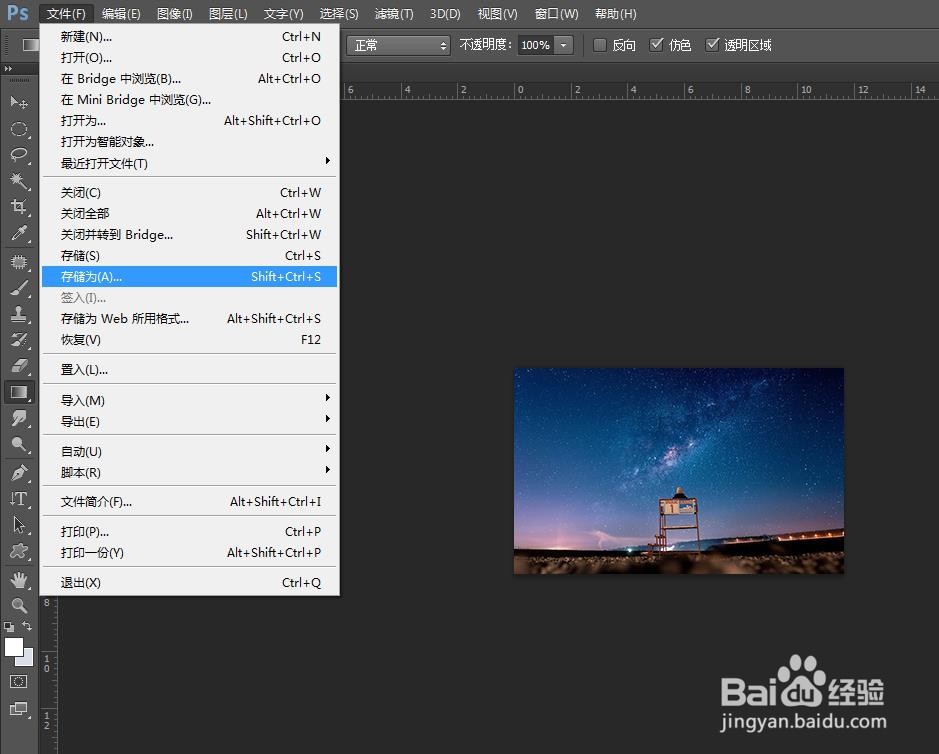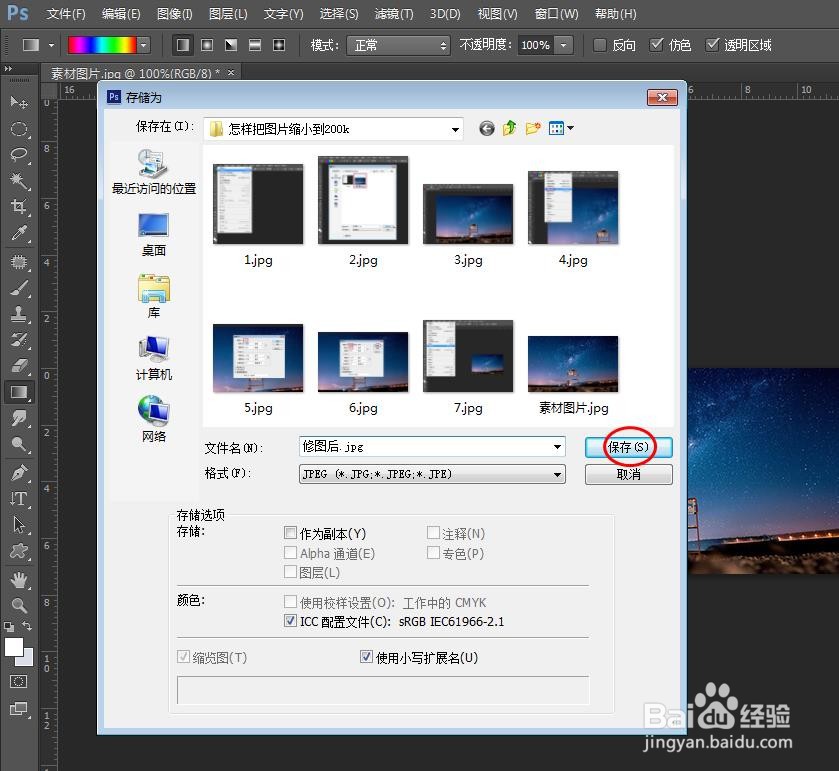我们平时在系统中上传图片的时候,有的图片太大上传不了,这时候就需要将图片缩小,那么怎样把图片缩小到200k呢?下面就来介绍一下把图片缩小到200k的方法,希望对你有所帮助。

工具/原料
软件版本:Adobe Photoshop CS6(13.0×32版)
操作系统:win7系统
怎样把图片缩小到200k
1、第一步:打开ps软件,选择菜单栏中的“文件--打开”。
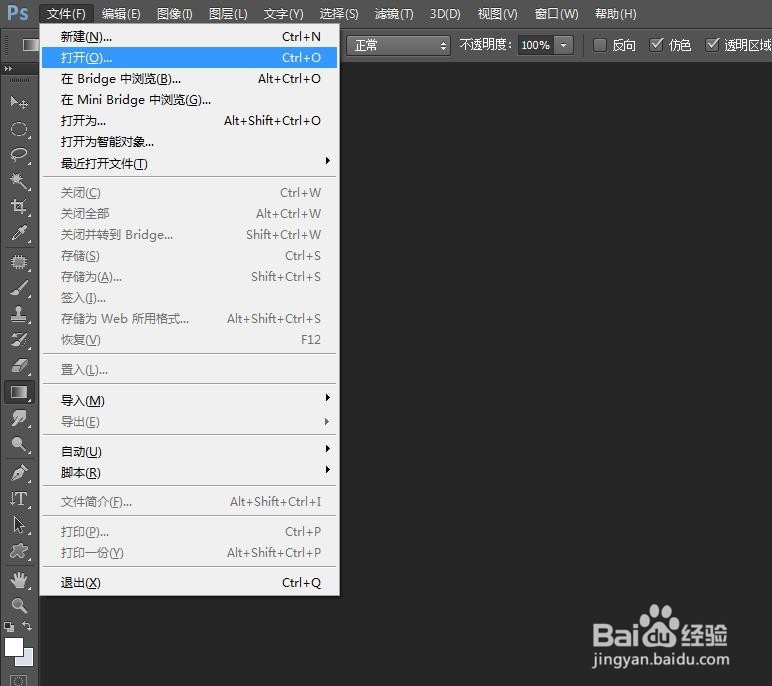
2、第二步:在弹出的“打开”对话框中,选择一张需要缩小到200k的图片,单击“打开”按钮。
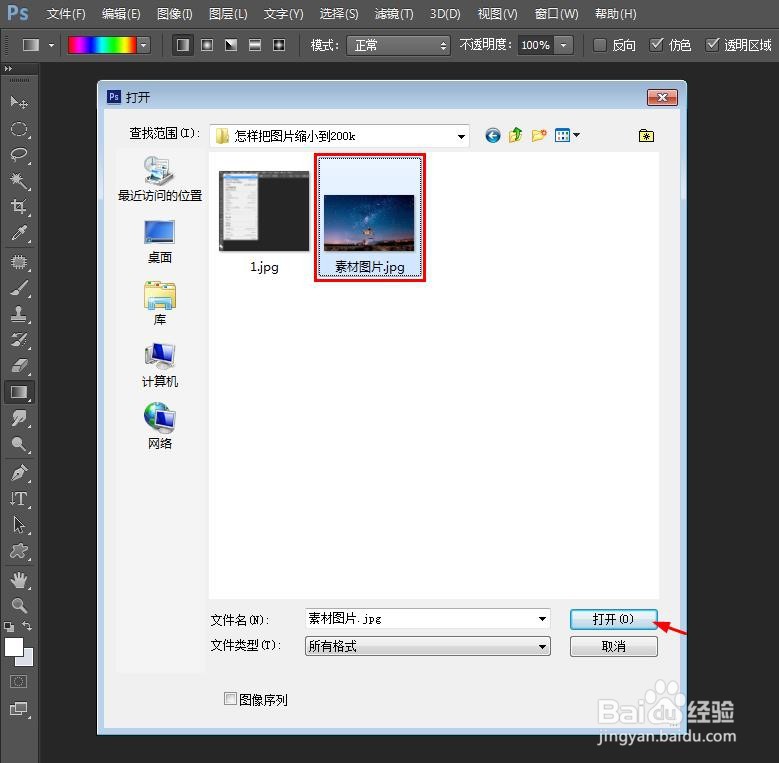
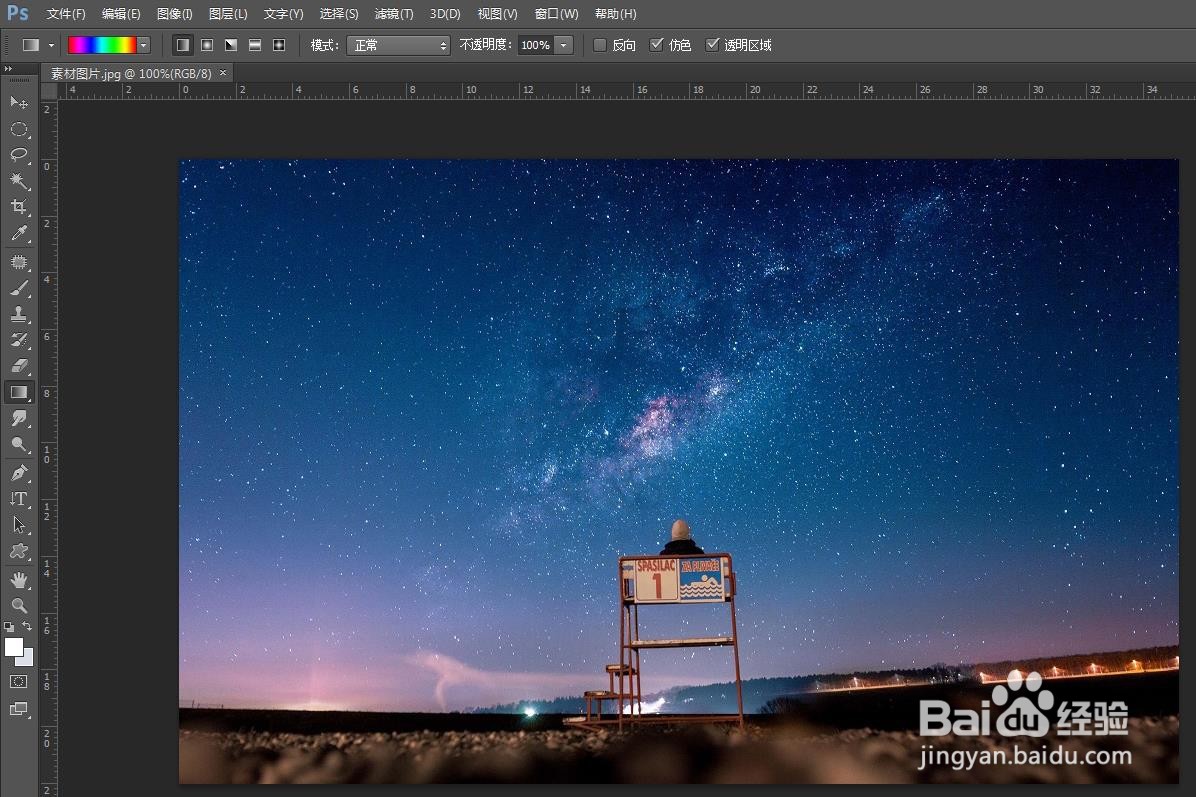
3、第三步:选择菜单栏“图像”中的“图像大小”。
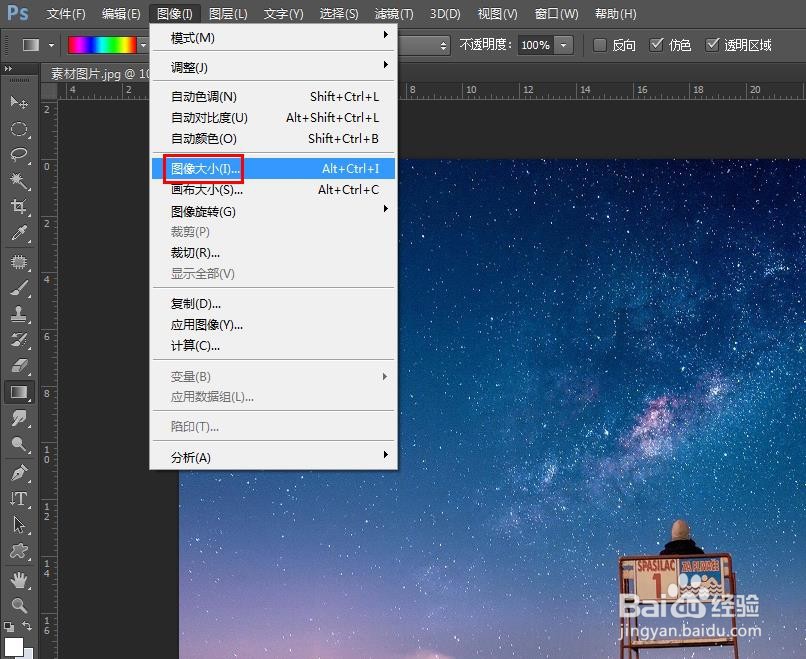
4、第四步:在弹出的“图像大小”对话框中,我们可以看到现在的图片大小。
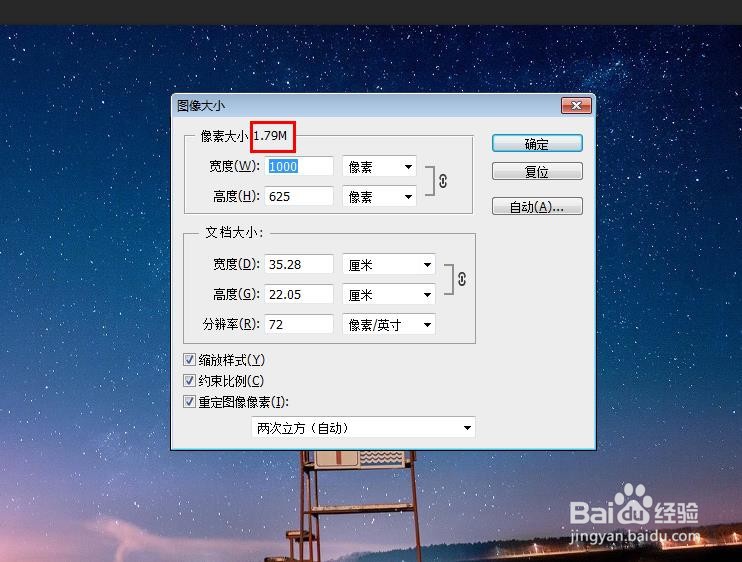
5、第五步:通过调整图像的宽度或者高度,使图片缩小至200k,单击“确定”按钮。
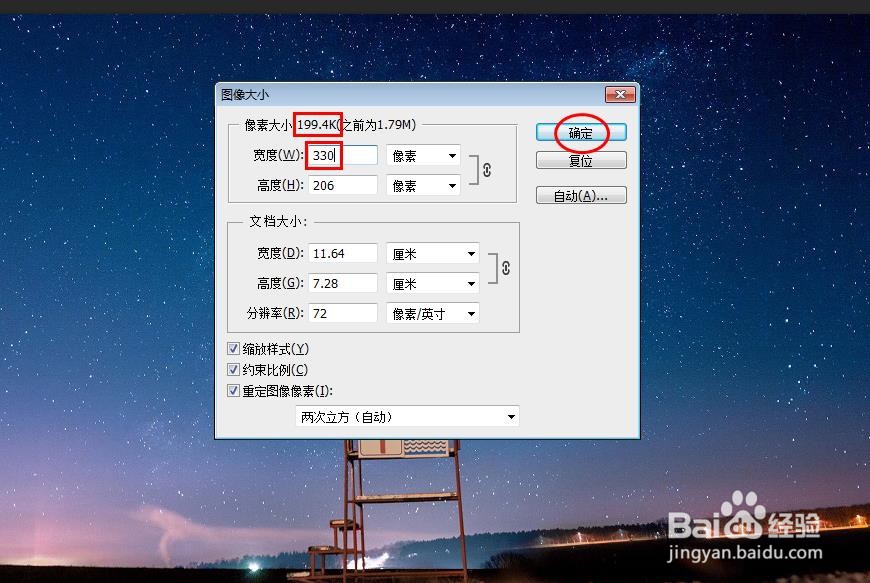
6、第六步:图片大小调整完成后,选择菜单栏“文件”中的“存储为”,将图片保存即可。